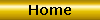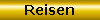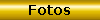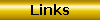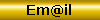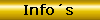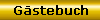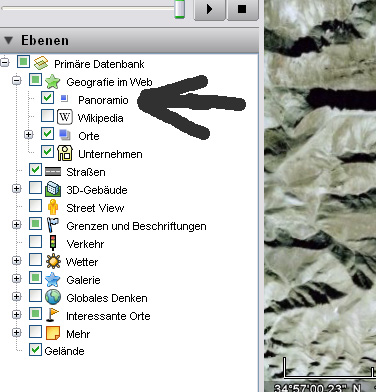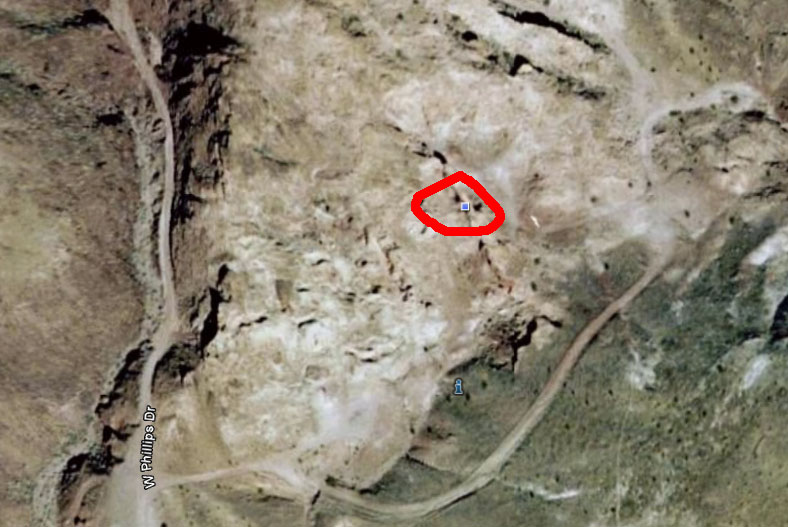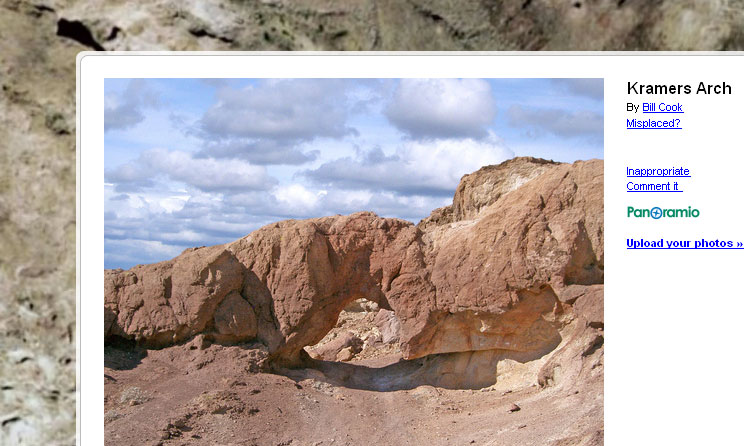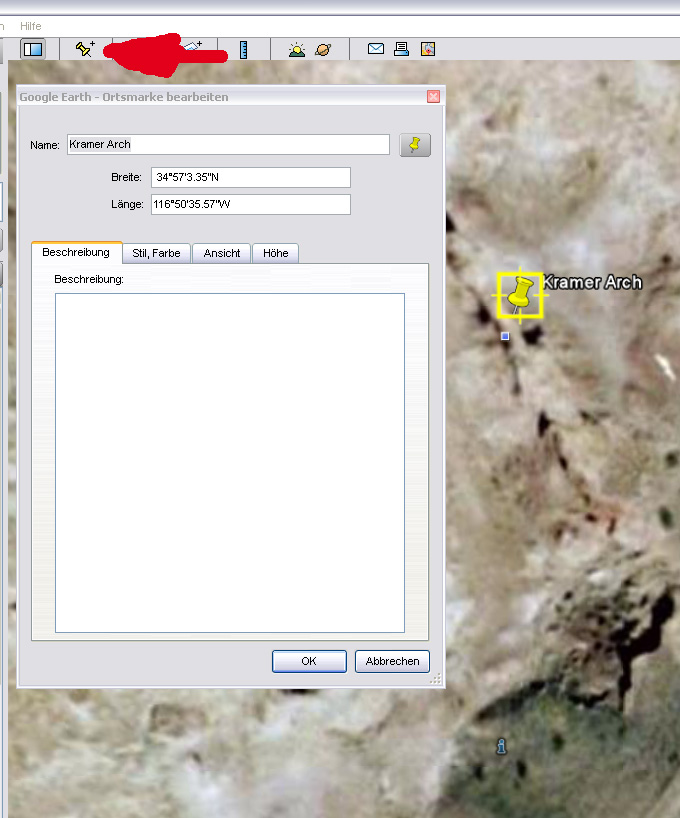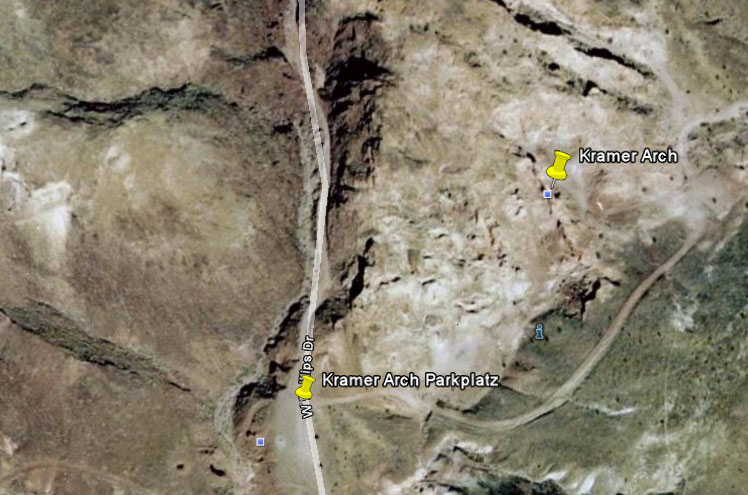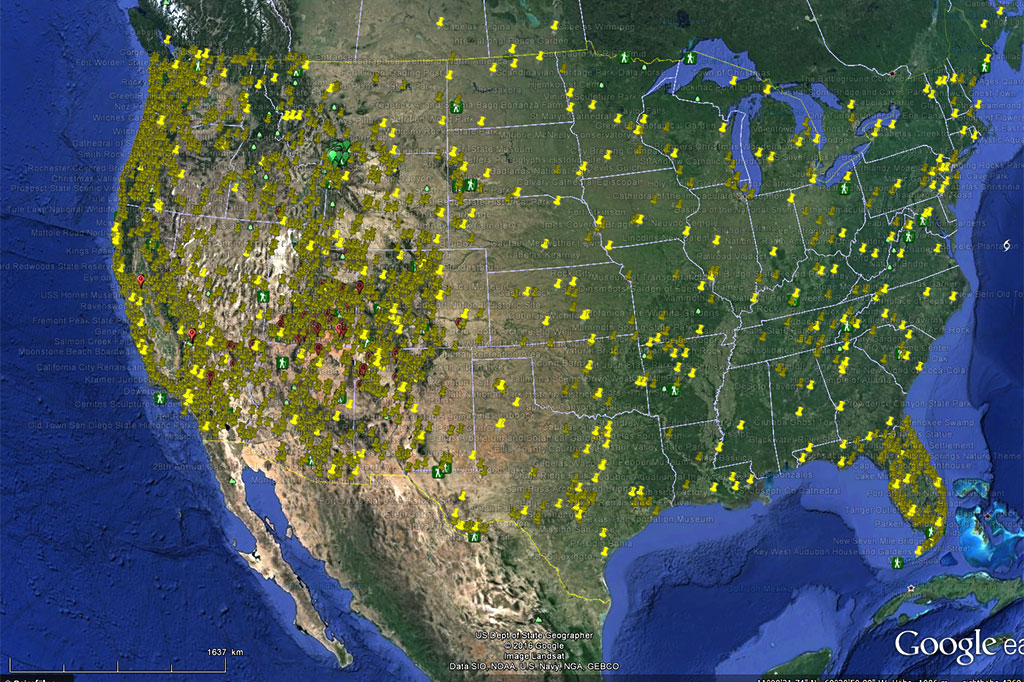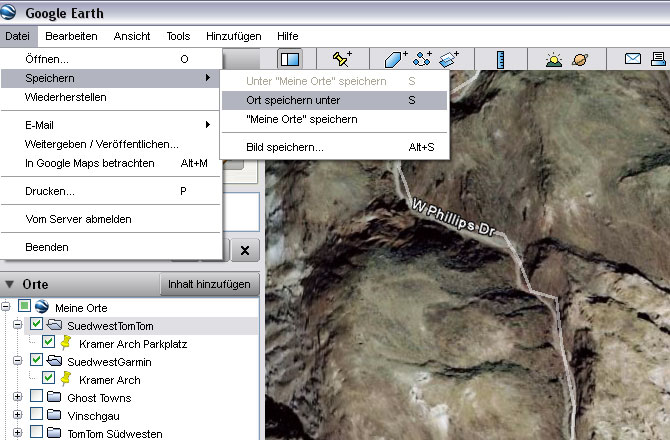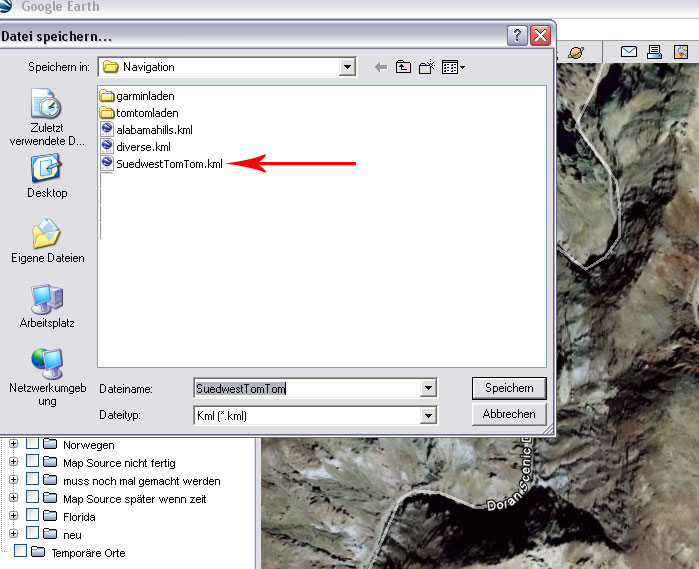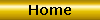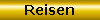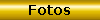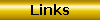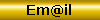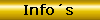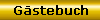Suche von POI´s in Google Earth und das Aufbereiten für das
Navigationsgerät
Update 21.03.2015
|
Achtung der POI Editor funzt seit langem
nicht mehr. Ich hatte dann eine andere Webseite (gps-data-team.com)
genutzt und erst im Urlaub gemerkt das die ov2 Dateien fürs
TomTom Fehler hatten, die eindeutig von der Webseite kamen. Ich
musste noch im Urlaub reagieren und die KML neu zu ov2
konvertieren. Ich habe dann
GPS Babel getestet, ein Programm das man auf seinem Rechner
laufen lässt. Das Teil hat mich sofort überzeugt. Vor allem bin
ich jetzt nicht mehr abhängig von einer fremden Webseite.
Aus diesem Grund habe ich alles, was mit dem POI Editor zu tun
hat, von dieser Seite gelöscht und dafür einen Link zu
GPS Babel gesetzt.
|
Ich werde hin und wieder gefragt, wie ich
interessante Orte in Google Earth finde. Da mich das ewige
Gefrage nervt, hier kurz und bündig die Erklärung

Es wäre von Vorteil, wenn Google Earth installiert ist...die
kostenlose Version reicht vollkommen aus. Wichtig bei den
Einstellungen für die Anzeige in Google Earth ist, dass Fotos
aus Panoramio angezeigt werden. Alles andere musst du
ausprobieren. |
|
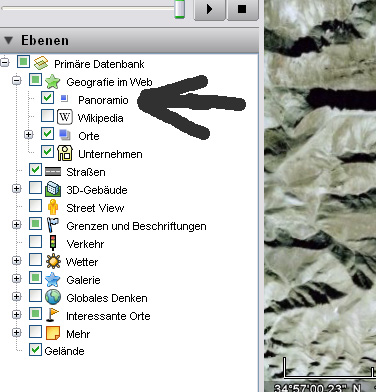 |
| Ich wandere dann so in Google Earth vor mich
hin und sehe
dann so ein blaues Viereck. Genau das sind die Panoramio
Dateien. |
|
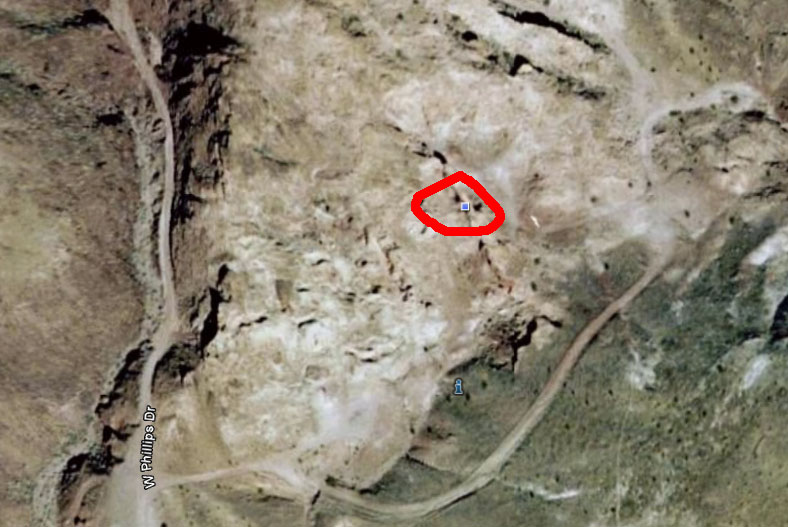 |
| Wenn man auf das Viereck klickt, öffnet sich
ein Foto. Und jetzt *staun* "Kramers Arch" noch nie was von
gehört. Ich checke diese Orte meistens mit Google und
da wurde mir bestätigt, das der Kramer Arch sich hier
befindet. Ich würde mich nicht 100%ig auf die Panoramio Files
verlassen, denn ich habe schon welche gesehen, die total falsch
gelegen haben. Wenn mehrere Fotos von unterschiedlichen Usern an
einer Stelle, ist die Chance viel höher, dass der Ort auch
stimmt. |
|
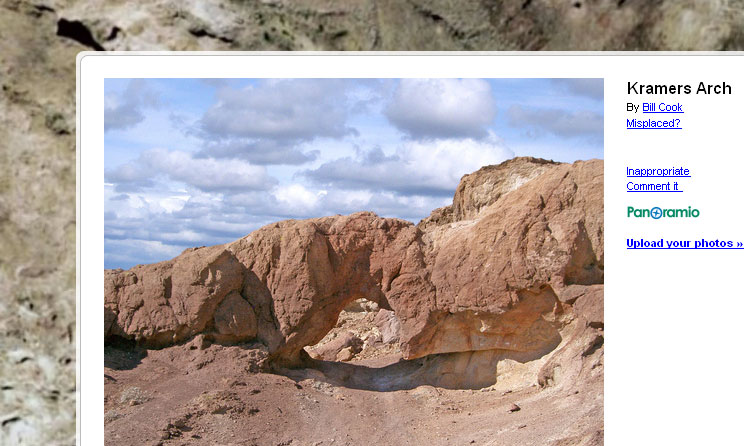 |
| Ich setze dann in Google Earth eine
Ortsmarke direkt auf den hier so schon erkennbaren Arch -
siehe Foto |
|
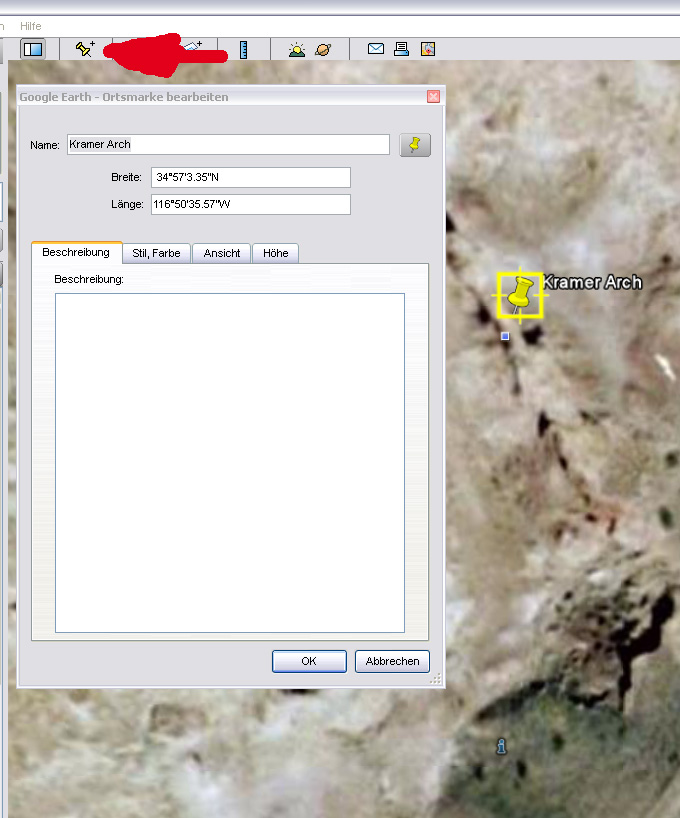 |
Dann setze ich eine Ortsmarke an dem am
dichtesten gelegenen Punkt auf einer von Google angezeigten
Road. Hier auf dem Foto erkennt man deutlich den West Phillips
Drive. Man sieht hier deutlich, dass nach rechts auch noch ein
Weg abgeht. Wir haben die Erfahrung gemacht, dass alles was
Google Earth als Road erkennt, auch TomTom bekannt ist. Ja und
die Road nach rechts ist nicht als Road in Google
gekennzeichnet.
Ganz wichtig beim Abspeichern der Ortsmarken - keine
Sonderzeichen oder Umlaute verwenden, nur normale Buchstaben und Zahlen, denn nur letzteres
kann der POI Editor verarbeiten, den wir später brauchen. Alles
was Später in deinem Navigationsgerät angezeigt werden soll,
sollte relativ kurze Namen erhalten, Namen mit denen du später
auch selbst noch was anfangen kannst. Stell dir vor du hast Arch
1, Arch 2, Arch3,........Arch3924 in der Liste....sag mir nicht,
dass du dann noch durchsiehst. |
|
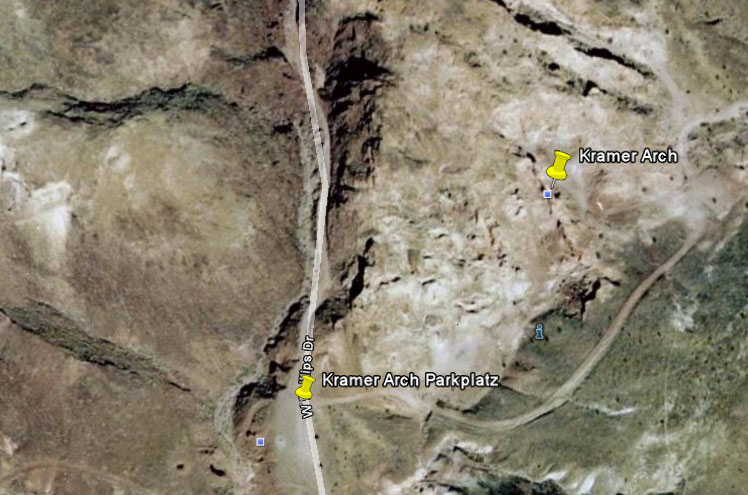 |
| Wenn man fleißig Orte in Google Earth
speichert, sieht das am Ende so aus. |
|
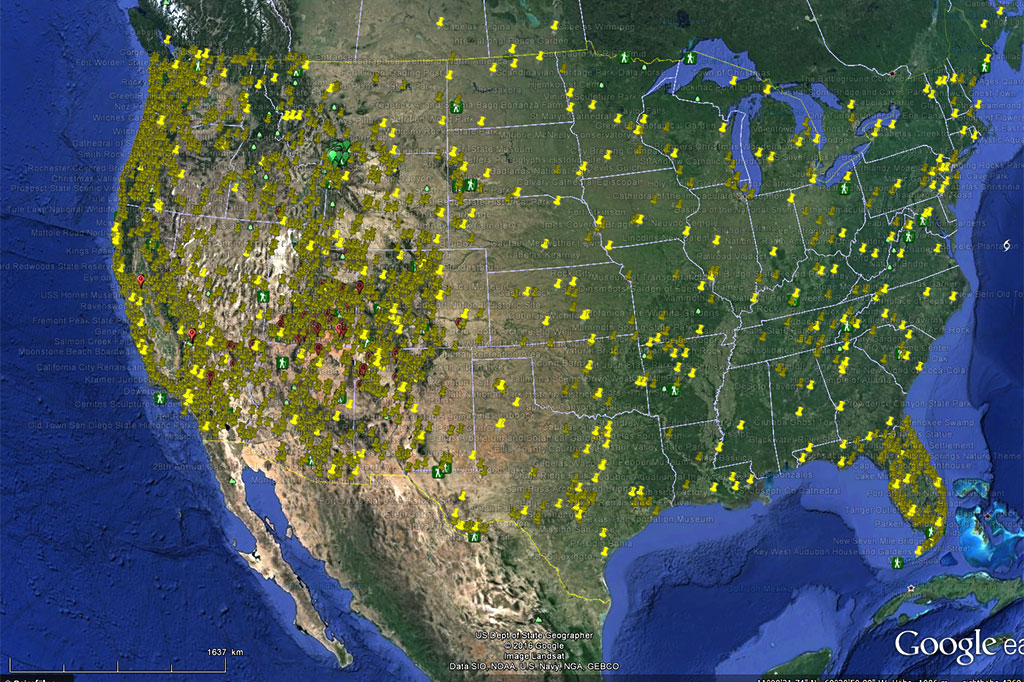 |
Wichtig ist, dass man jede Ortsmarke bei
Bedarf zweimal setzt. Einmal fürs TomTom und einmal fürs GPS
Handgerät. Wir haben festgestellt, dass wir das Handgerät kaum
noch brauchen, besser gesagt nur noch brauchen, für Orte weit ab
jeder Road. Ich habe jetzt hier nur den Kramer Arch im Ordner,
aber da komme alle Orte rein, die man während einer Reise meint
eventuell anfahren zu wollen.
Ich empfehle das Arbeiten in Google Earth mit mehrere Ordnern,
einen für die neuen POI´s, weil die müssen ja auf jeden Fall
fürs Navi und bei Bedarf fürs GPS aufbereitet werden und einen
für die die schon fertig sind. Ja dann GPS und Navi muss
getrennt werden, denn normale Navis kommen noch nicht klar mit
Daten, die außerhalb von Straßen/Pisten liegen, außerdem
verwirrt das alles nur. Angenommen die Wave, was willst du im
Auto Navi mit der echten Position der Wave, da reicht der
Parkplatz. Beim GPS könnte man beide eingeben, was bei der Wave
nicht unbedingt Not tut.
Die Ordner müsst ihr selbst erstellen und benennen. Ordner kann
man erstellen so viel man will und auch von einem in einen
anderen Ordner verschieben. Sortiert Eure POI´s als Beispiel
nach Florida und packte diese dann in den Ordner Florida. Wenn
ihr alle POI´s in einem Ordner habt wird das ganze schnell
verwirrend. Auch die POI´s können von einem Ordner in den
anderen per Drag and Drop verschoben werden. Am Ende wenn man
einen Ordner fertig hat, dann diesen Rechtsklick und Speichern
unter.
Den Ordner anklicken, damit er grau unterlegt ist, dann Klick
Datei, Klick Speichern, Klick Ort speichern unter..... |
|
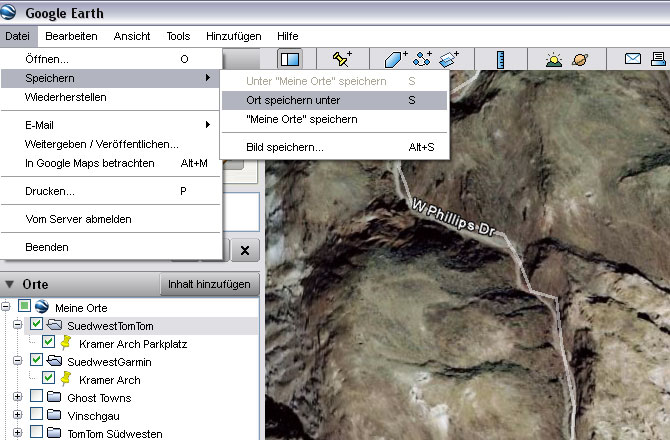 |
| ....es öffnet sich dieses Fenster. Trage
einen Namen ein unter der du die Orte speichern willst und wähle
unbedingt als Format Kml aus! ! |
|
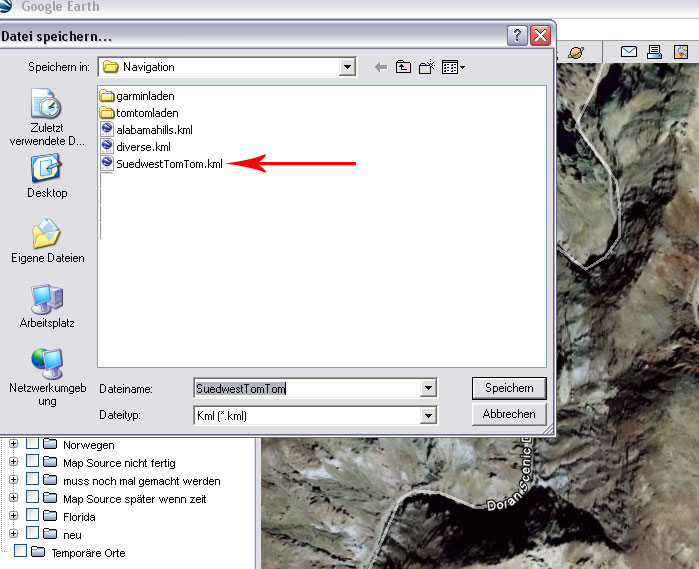 |
| Danach nutze ich
GPS Babel um die KML in gewünschte Formate, wie CSV,
ov2 usw. umzuschreiben. |
|
|
|
|